Windows MSU ファイルのインストールを強制する方法を学習しますか? このチュートリアルでは、コマンド ラインを使用して、Windows を実行しているコンピューターに MSU パッケージを強制的にインストールする方法を示します。
• Windows 2012 R2
• Windows 2016
• Windows 10
• Windows 7
このチュートリアルでは、次の Windows 更新プログラムのエラーを解決する方法を示します: 更新プログラムは、コンピューターに適用できません。
機器リスト
ここでは、このチュートリアルを作成するために使用される機器のリストを見つけることができます。
このリンクには、このチュートリアルの作成に使用するソフトウェアの一覧も表示されます。
ウィンドウズ関連のチュートリアル:
このページでは、Windows に関連するチュートリアルの一覧にすばやくアクセスできます。
チュートリアルウィンドウ - MSUパッケージのインストールを強制する
MSU ファイルをインストールしようとすると、次のエラー メッセージが表示されます。
• この更新プログラムは、お使いのコンピューターには適用されません。
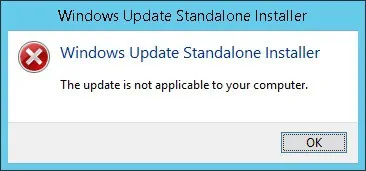
必要な MSU ファイルをマイクロソフト Web サイトからダウンロードします。
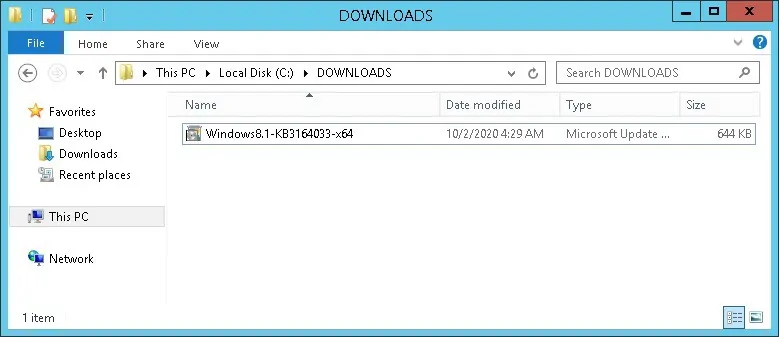
この例では、Windows8.1 KB3164033-x64.msu という名前のファイルをインストールします。
コマンド ライン プロンプトの特権バージョンを起動します。

MSU ファイルが格納されているディレクトリにアクセスします。
MSU パッケージからファイルを抽出します。
コマンド出力を次に示します。
MSU パッケージ名を使用して CAB ファイルを検索します。
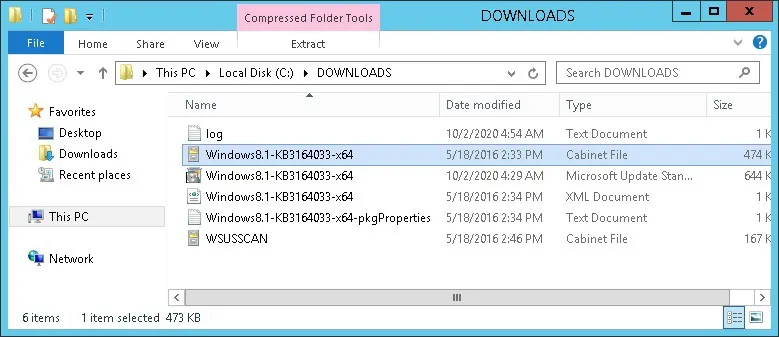
DISM コマンドを使用して、Windows 更新プログラム パッケージを強制的にインストールします。
コマンド出力を次に示します。
この例では、MSU パッケージのインストールを強制しました。
コンピュータを再起動します。
SYSTEMINFO コマンドを使用して、インストールされている修正プログラムの一覧を作成します。
インストールされている Windows 修正プログラムを検索します。
おめでとう! MSU ファイルのインストールを強制しました。
